Когда речь заходит о записи на Mac в наши дни, вы больше не ограничены Microsoft Word
или даже страницы Apple
, Такие программы, как Simplenote
, Scrivener, а теперь и новейшая версия Ulysses III [больше не доступны] делают написание более управляемым и более чистым, используя только самые необходимые инструменты, необходимые для написания, редактирования и обмена документами.
Полностью переработанный Ulysses III был выпущен около шести месяцев назад, и недавно он получил обновление версии 1.1, включающее некоторые отсутствующие функции (такие как прокрутка Typerwriter) в оригинальной версии, а также множество дополнительных функций, таких как экспорт документов в ePub и auto. — продолжение упорядоченных и неупорядоченных списков.
Основные характеристики
После того, как вы загрузите и запустите Ulysses, он спросит, хотите ли вы синхронизировать свои документы с iCloud, чтобы их можно было использовать на других компьютерах Mac и в текстовом редакторе Daedalus Touch для устройств iOS. Он также спросит, предпочитаете ли вы использовать звездочки или подчеркивания для уценки
теги. Если вы не знаете, что это такое, вы можете прочитать о Markdown здесь
,
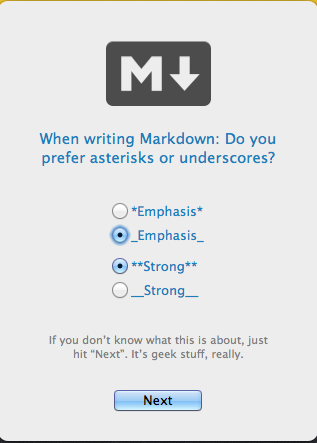
Когда Ulysses откроется, вы сразу увидите некоторые из его уникальных преимуществ, а именно боковые панели для управления всеми вашими документами локально и на разных устройствах. Вы можете скрыть боковые панели и сосредоточиться только на редакторе, но возможность управлять своими документами в папках действительно полезна в Ulysses.
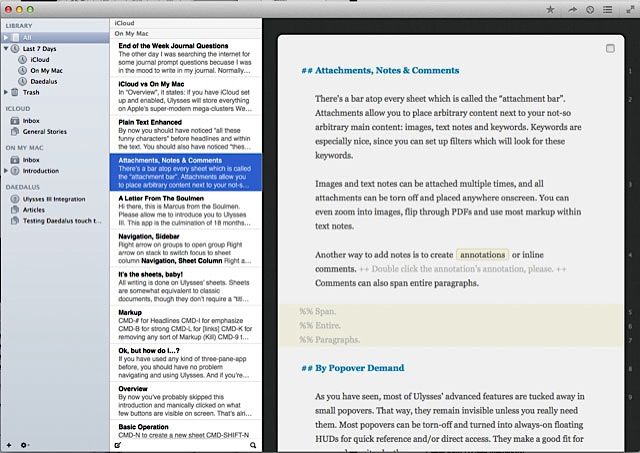
С Ulysses вы можете печатать документ, который переходит со страницы на страницу, как в традиционных текстовых редакторах, или, если вы работаете над более длинным письменным проектом (например, исследовательской работой или романом), вы должны создать группу из разработчик называет «Листы» («Файл»> «Новая группа») для организации различных частей или глав пишущего проекта. Подобно Scrivener, этот подход позволяет вам переходить к различным частям вашего проекта. Вы также можете переключать листы во время работы.
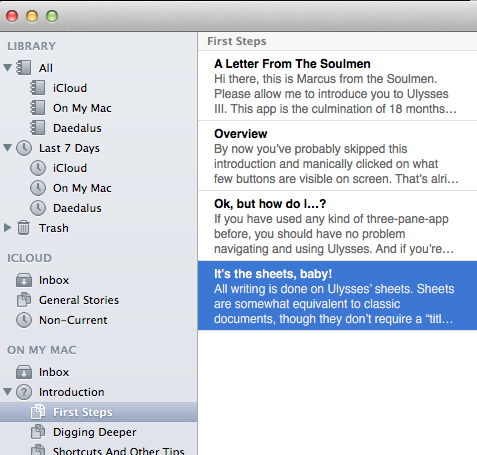
На снимке экрана выше заголовок документа «Первые шаги» состоит из четырех разделов или листов, и вы также можете выделить свои группы, назначив им уникальный значок. По умолчанию ваши группы и листы сохраняются локально на вашем Mac. Если вы хотите поделиться ими на своих устройствах, вы должны создать свой проект в разделе iCloud.
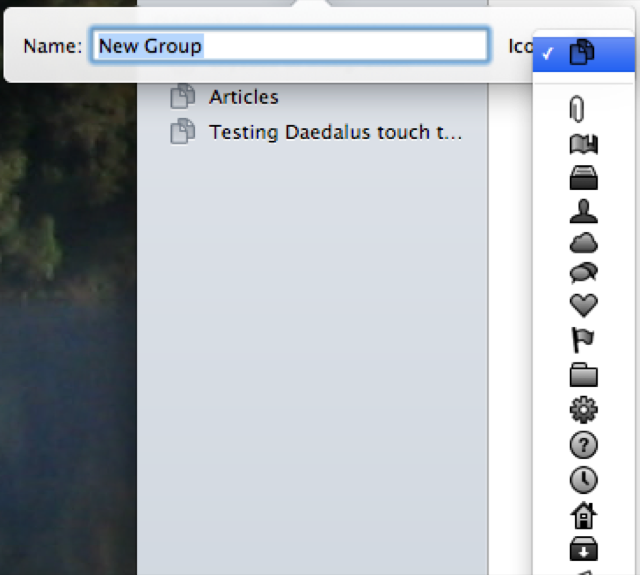
Если вам нужно, вы можете «склеить» все листы вместе и прочитать их как один документ или использовать встроенный предварительный просмотр, чтобы увидеть, как документ будет выглядеть в печатном виде.
Писать в Улисс
Вы пишете в Ulysses так же, как в любом текстовом редакторе. В последнем обновлении Ulysses добавлена прокрутка на пишущей машинке, так что при входе в полноэкранный режим текст прокручивается вверх по мере ввода текста, сохраняя точку, где вы печатаете, ближе к центру рабочего стола, а не внизу, где вы должны смотри вниз, чтобы напечатать.
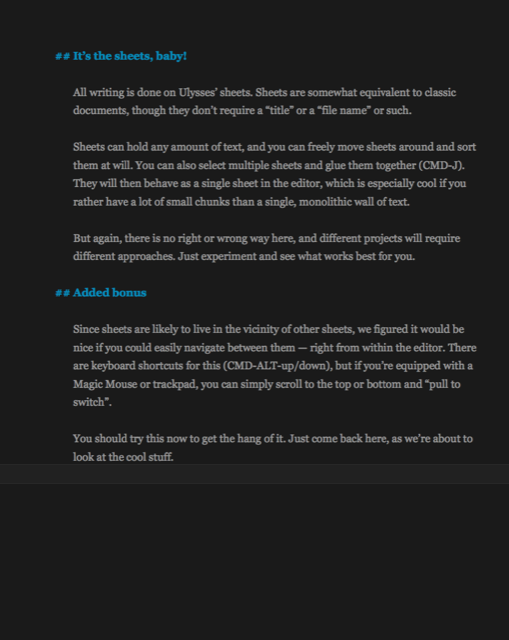
На самом деле у вас есть варианты, как вы хотите расположить вид ввода: около вершины, центра или низа. Естественно, вы всегда можете прокрутить назад, чтобы увидеть, что вы уже набрали. Эта функция также может быть использована в редакторе, когда не в полноэкранном режиме.
Ulysses также может помочь вам отслеживать количество введенных вами слов, абзацев и предложений. Он даже дает оценку читаемости того, сколько времени может потребоваться среднему читателю, чтобы прочитать то, что вы пишете.
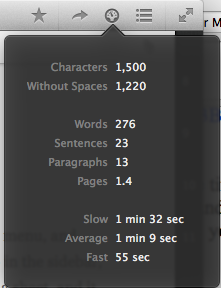
Запись в уценке
С точки зрения форматирования текста, Ulysses использует популярный язык Markdown. Ulysses поддерживает Markdown настолько, что включает боковую панель тегов Markdown и MultiMarkdown, что означает, что вы можете выбрать текст и применить скидку в случае необходимости.
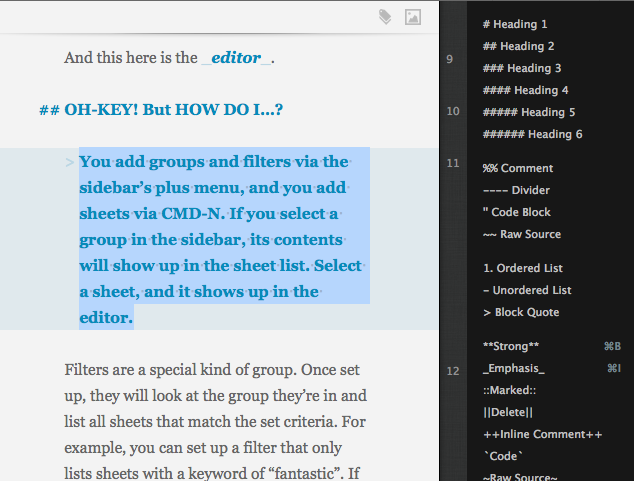
Вы можете просмотреть конечный результат ваших размеченных документов с помощью встроенного предварительного просмотра (Файл> Предварительный просмотр), который можно держать открытым и обновлять по мере ввода. Вы также можете добавлять изображения в документы, но они отображаются только в режиме предварительного просмотра или при экспорте документов.
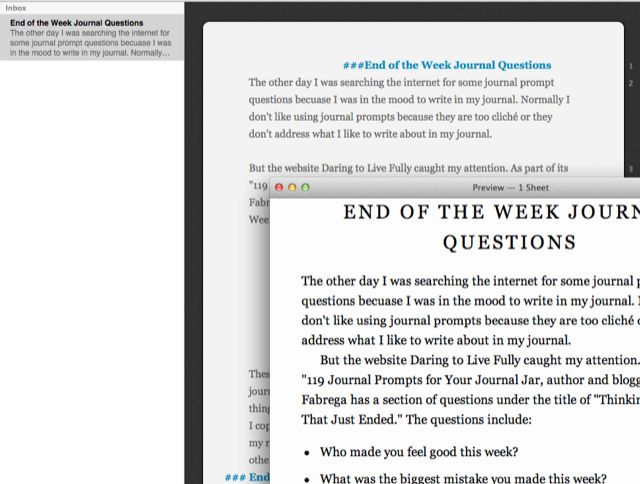
Что полезно для написания в Markdown, так это то, что он чище, чем использование HTML, и поддерживается почти во всех современных текстовых редакторах, включая Word, а документы Markdown можно экспортировать в PDF и приложения, такие как Evernote.
Экспорт документов
Когда вы будете готовы экспортировать свои документы, Ulysses обеспечит вас. Вы можете экспортировать в виде простого текста, Markdown в PDF, другой текстовый редактор, RTF, HTML, буфер обмена и в ePub.
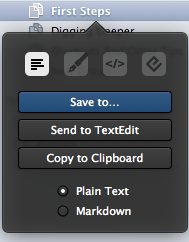
Чистый и мощный
Ulysses существует уже довольно давно, но переработанный и перестроенный Ulysses III имеет более тонкий, чистый дизайн и пользовательский интерфейс. Пользователи движутся в том же направлении, что и продвинутые текстовые редакторы Mac и iOS, с поддержкой Markdown и MultiMarkdown.
Ulysses доступен для загрузки в Mac App Store, но вы также можете загрузить демо-версию (исключая синхронизацию iCloud и интеграцию Daedalus Touch) в течение ограниченного десяти часов использования.
Дайте нам знать, что вы думаете об Ulysses и какие другие функции вы хотели бы видеть добавленными.

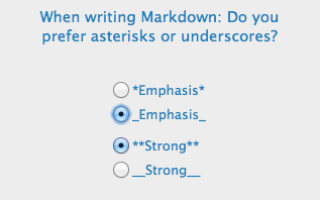
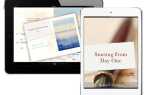
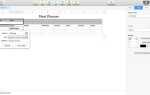
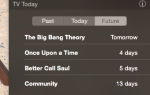
![Как настроить и использовать Цыпленок VNC для удаленного доступа [Mac]](https://helpexe.ru/wp-content/cache/thumb/84/18a35f67c910d84_150x95.png)